Boa tarde
O serviço de suporte técnico da empresa Nanosoft recebe muitas perguntas sobre o licenciamento de produtos nanoCAD. A esse respeito, decidi coletar algumas perguntas interessantes dos clientes e respondê-las em vários artigos. Para começar, consideraremos os princípios gerais de licenciamento de nossos produtos e também nos familiarizaremos com alguns recursos da operação do servidor de licenças - FlexLm.
Antes de tudo, quero esclarecer que tipos de licenças existem na linha de produtos nanoCAD.
Uma licença local é solicitada em um PC e está intimamente ligada ao seu ID-1 ou ID-2. Ao mesmo tempo, a licença não pode ser transferida e, se o hardware falhar, a possibilidade de reativá-la é realizada apenas através de um apelo oficial ao suporte técnico do Nanosoft JSC.
Deixe-me lembrá-lo do significado de ID-1 e ID-2. ID-1 é o endereço Mac: um identificador exclusivo para equipamentos de rede que geralmente é atribuído a uma placa de rede. ID-2 é o rótulo do volume do disco rígido.
Também é possível fornecer uma licença local com uma ligação a uma chave de proteção de hardware. Atualmente, essa é uma chave de exibição do Wibukey. Com esta opção de entrega, a licença está firmemente anexada à chave e pode ser transferida de um PC para outro. Por conseguinte, a licença funciona apenas em conjunto com a chave.
A licença de rede não difere da local pelo método de conexão (para ID-1 / ID-2 ou para a chave de proteção de hardware). Sua principal diferença é que ele é implantado em apenas um PC, que se torna um servidor de licenças, e todos os outros usuários já estão conectados a esse servidor para obter sua licença. O número de trabalhos com o nanoCAD instalado, neste caso, pode ser ilimitado, mas, ao mesmo tempo, apenas um número determinado de usuários, correspondente ao número de licenças adquiridas, pode obter uma licença.
Como geralmente não há problemas específicos com licenças locais, gostaria de prestar mais atenção ao licenciamento de rede.
O mecanismo de licenciamento de rede do Nanosoft JSC consiste em um conjunto de programas utilitários relacionados à instalação, manutenção e monitoramento de licenças de rede.
As ferramentas de licenciamento de rede incluem:
- Assistente de instalação do servidor de licenças
O principal objetivo do Assistente é instalar / desinstalar / manter o lado do servidor do mecanismo de licenciamento de rede (Fig. 1).

Fig. 1
Os usuários costumam confundi-lo com o Assistente de registro, porque visualmente são semelhantes. A seguir, analisaremos como elas diferem e em quais casos o Assistente de registro (RegWizard.exe) é usado e em que o Assistente de instalação do servidor de licenças (LicServSetup.exe).
- Nanosoft License Server - a parte do servidor do mecanismo de licenciamento de rede: um conjunto de programas e serviços para monitorar as licenças de rede usadas. Em outras palavras, este é um conjunto de utilitários de serviço que controlam a distribuição de licenças de rede na rede local e fornecem alguns materiais de relatório.
Para iniciar o licenciamento de rede, você deve executar o Assistente para instalação do servidor de licenças (arquivo LicServSetup.exe).
Ao iniciar o assistente, você verá a janela mostrada na Fig. 1
A ramificação principal do servidor de licenças é a primeira opção - Solicitar uma licença . É a passagem dessa filial que levará ao recebimento de um arquivo de licença, ao registro de um novo usuário no site www.nanocad.ru (se o usuário ainda não estiver registrado) e à instalação do Servidor de Licença (se ainda não estiver instalado). Além disso, no mesmo parágrafo, você pode adicionar um arquivo de licença para um novo produto de software. Ao adicionar um novo arquivo de licença, é necessário que o nome do servidor e as ligações de ID sejam idênticas ao arquivo de licença existente. Além disso, a primeira opção será usada se o usuário ainda não tiver um arquivo de licença de rede e estiver apenas começando a trabalhar com o Servidor de Licenças.
Se você tiver um arquivo de licença e estiver pronto para instalar o servidor, ou se já tiver um Servidor de Licença instalado, mas precisar adicionar uma licença para outro produto de software, selecione a segunda opção: Manutenção do Servidor de Licença .
Pedido de licença
Muitos usuários a princípio não entendem a diferença entre um arquivo de licença e um número de licença / número de série de um produto. Eles recorrem ao suporte técnico com a pergunta: "Por que o programa requer registro após seu lançamento?" e à pergunta do suporte técnico: "Você solicitou um arquivo de licença?" Eles respondem: "Por que devo solicitar uma licença novamente se a possuo na minha conta?" Portanto, na sua conta não há um arquivo de licença, mas o número de série do seu produto. Em outras palavras, esse é o número da licença e você deve obter o arquivo de licença usando esse número de série / número de licença.
Você pode iniciar o Assistente de registro usando o menu Iniciar -> Nanosoft -> -> Assistente de registro.

Fig. 2
Selecione Solicitar licença (Fig. 2).
Digite o número de série, que deve estar no seu certificado ou na seção "Minhas licenças" da conta pessoal (Fig. 3).

Fig. 3
Na próxima janela (Fig. 4), você deve inserir informações sobre o usuário, além de seu login e senha para entrar na Conta Pessoal no site www.nanocad.ru .

Fig. 4
Ao preencher os campos apropriados e clicar em Avançar, vamos para a janela Confirmação de dados de registro (Fig. 5).

Fig. 5
Aqui, por precaução, você pode verificar se cometemos um erro ao inserir o número de série ou fazer login na Conta Pessoal. Você também deve certificar-se de que uma chave de proteção de hardware esteja inserida no PC. Se os itens ID-1 e ID-2 forem exibidos na janela, isso significa que o Assistente de Registro não vê sua chave. Clique no botão Cancelar para que sua licença não seja anexada ao hardware deste computador. Então você precisa verificar o desempenho da chave: por exemplo, reinstale o driver, use uma porta diferente para a chave e repita o procedimento de solicitação de licença. Isso deve ser feito até que o Assistente de registro veja a chave.
Depois de clicar no botão Avançar , o Assistente de registro lembrará que o arquivo de licença estará vinculado aos parâmetros deste PC (Fig. 6). Nesse momento, a solicitação de licença ainda pode ser cancelada.

Fig. 6
Mas mesmo quando o botão Sim é clicado, nem tudo é perdido. O assistente de registro oferece outra chance de lembrar que, por exemplo, esquecemos de instalar o driver em uma chave ou inserir uma chave na porta de um PC. Aqui, pela próxima, mas última vez, você pode clicar no botão Cancelar .
Está tudo bem e você está pronto para solicitar um arquivo de licença? Então é necessário escolher o método de solicitação mais adequado (fig. 7).

Fig. 7
Se não houver nenhum problema com a Internet neste PC, é melhor selecionar a opção "Solicitar licença on-line". Nesse caso, o Assistente de registro colocará automaticamente o arquivo de licença no diretório necessário, após o qual nenhuma ação adicional será necessária e você poderá iniciar o programa imediatamente (Fig. 8-9).

Fig. 8

Fig. 9
Após solicitar uma licença, um arquivo de licença online do formato lic é salvo nas seguintes pastas:
Para Windows 10, Windows 8.1, Windows 7, Windows Vista:
C: \ ProgramData \ Nanosoft \ RegWizard \ Licenses \
Para Windows XP, Windows 2000:
C: \ Documentos e configurações \ Todos os usuários \ Dados do aplicativo \ Nanosoft \ RegWizard \ Licenses \
Você também pode solicitar uma licença por e-mail (Fig. 10), mas para isso é necessário que um cliente de e-mail esteja instalado no seu PC.

Fig. 10
Caso contrário, você pode receber a mensagem mostrada na fig. 11)
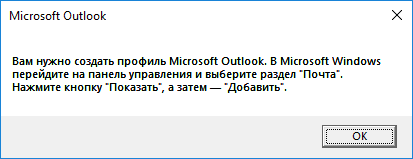
Fig. 11
Se você instalou o cliente de email e a solicitação de licença foi aprovada sem problemas, você receberá um arquivo de licença gerado no formato lic. Esse arquivo precisará ser ativado por meio do Assistente de registro e, em seguida, iniciar o produto.
Inicie o Assistente de registro e selecione o item "Ativar licença" (Fig. 12).

Fig. 12
Na janela que se abre, especifique o caminho para o arquivo de licença (Fig. 13) e clique em Avançar.

Fig. 13
O último item apresentado na janela Método de solicitação de licença (Fig. 14) - “Salvar solicitação de licença” - geralmente é usado nos casos em que as duas opções anteriores não se encaixavam por um motivo ou outro: por exemplo, não há acesso à Internet ou o correio não está instalado o cliente. Após criar uma solicitação de licença (arquivo no formato eml), você pode transferi-la para um PC conectado à Internet ou no qual o cliente de email está instalado e, em seguida, executar uma solicitação de licença (Fig. 15-16). Se você não puder solicitar uma licença por algum motivo, poderá enviá-la ao serviço de suporte técnico e obter um arquivo lic gerado por seus especialistas.

Fig. 14

Fig. 15

Fig. 16
Após receber uma resposta do suporte técnico, a licença do formato do arquivo de licença enviado precisará ser adicionada através do Assistente de Registro e, em seguida, execute o produto.
Configuração adicional do servidor de licenças
O comportamento adicional do Assistente para servidor de licenças depende do status atual do servidor. As seguintes opções são possíveis:
O servidor de licenças não está instalado no computador. Nesse caso, o Assistente irá automaticamente para a ramificação relacionada à instalação / atualização do servidor de licenças (a guia TCP Port e Windows Firewall Settings - Fig. 17).

Fig. 17
Na janela que é aberta, você pode especificar as portas TCP do serviço Servidor de Licenças por padrão (intervalo de endereços: 27000-27009) ou especificar uma porta TCP específica.
Também nesta janela, você pode deixar a seleção automática da porta TCP do serviço do fabricante ou especificar uma específica.
Normalmente, os usuários saem desta seção por padrão, mas em algumas empresas determinadas portas podem ser bloqueadas ou ocupadas por outro aplicativo, portanto, é possível especificar portas abertas.
A decisão de adicionar ou não uma exceção ao Firewall do Windows é sua. Recomendamos que você não desmarque esta caixa de seleção: acontece que o Firewall do Windows bloqueia a operação do Servidor de Licenças.
Você decide se substitui o nome do servidor por THIS_HOST ou não. Por padrão, na seção "Nome do Servidor" do arquivo de licença de rede após a linha SERVER, "THIS_HOST" é gravado, mas nesta seção você pode alterar automaticamente a linha para o nome do servidor correspondente. Não há absolutamente nenhuma diferença: o arquivo de licença funcionará no primeiro e no segundo casos. Porém, se é habitual em sua organização alterar os nomes dos PCs periodicamente, é melhor desmarcar a caixa e deixar “THIS_HOST”, pois esse modo permite trabalhar com qualquer nome de PC. Se um nome de PC estiver gravado no arquivo de licença e depois foi alterado no servidor, o arquivo de licença poderá ficar inutilizável e para corrigi-lo, você precisará registrar um novo nome de servidor através do editor de texto do Notepad ++ ou escrever "THIS_HOST" em vez do nome.
Vamos mais longe.
O servidor de licenças está instalado e usa o arquivo de licença. Nesse caso, o Assistente adicionará automaticamente uma nova licença ao arquivo e o relerá no servidor (Fig. 18).

Fig. 18
De qualquer forma, depois de receber o arquivo de licença, chegamos à janela final do servidor de licenças, que você precisa fechar clicando no botão Concluir (Fig. 19).

Fig. 19
Provavelmente é tudo. Se a instalação ocorreu sem erros, recebemos um servidor de licenças em funcionamento, no qual nossas licenças estão girando e para o qual agora é necessário configurar uma conexão dos PCs dos usuários para que essas máquinas possam "pegar" licenças do servidor enquanto usam o programa.
Não será supérfluo verificar o status do servidor. Inicie o LicServSetup - atendendo ao servidor de licenças - e veja o status: Iniciado ou parado (Fig. 20-21). Na mesma janela, você verá o número da versão do servidor de licenças instalado com você.

Fig. 20

Fig. 21
Geralmente, não é difícil conectar-se ao servidor: para isso, você só precisa executar o Assistente de registro em um PC do usuário e especificar o nome do PC do servidor de licenças ou seu endereço IP (Fig. 22-23).

Fig. 22

Fig. 23
Se você instruiu o servidor de licenças a iniciar a partir de uma porta específica, essa porta deve ser especificada ao se conectar ao servidor de licenças. Como exemplo, na fig. 24, indicamos o caminho para o servidor na porta 27003. Nesse caso, a conexão terá a seguinte aparência: Nome da porta @ PC ou endereço IP.

Fig. 24
Nota
Para conectar-se ao servidor de licenças, todos os computadores devem estar na mesma rede. Caso contrário, será impossível conectar-se ou você precisará implantar uma VPN para o PC remoto e configurar a conexão separadamente. Outros meios também estão disponíveis, mas esses são casos bastante especiais e não os consideraremos aqui.
Servidor de licença instalado, PCs de usuário conectados. Parece que executar o programa e funcionar. Mas surge a pergunta: “E como eu entendo quais usuários lançaram o programa e receberam uma licença? Quantas licenças estão ocupadas atualmente? ” As ferramentas internas do License Server: Flex.log e o utilitário Lmtools ajudarão a obter essas informações. Eles estão localizados na pasta de instalação do Servidor de Licenças: C: \ Arquivos de Programas (x86) \ Nanosoft \ Nanosoft License Server (Fig. 25).

Fig. 25
Vamos abordar cada uma dessas ferramentas com mais detalhes.
O Flex.log se parece com o da fig. 26)
O log registra qual PC está licenciado e qual produto. (No nosso caso, o IVANOV-PK levou a licença nanoCAD SPDS. A inscrição "OUT" estava escrita no lado do servidor: deu a licença ao usuário.)
Assim que o usuário do IVANOV-PK fechar o aplicativo em seu computador, a licença retornará ao servidor e “IN” aparecerá no log.
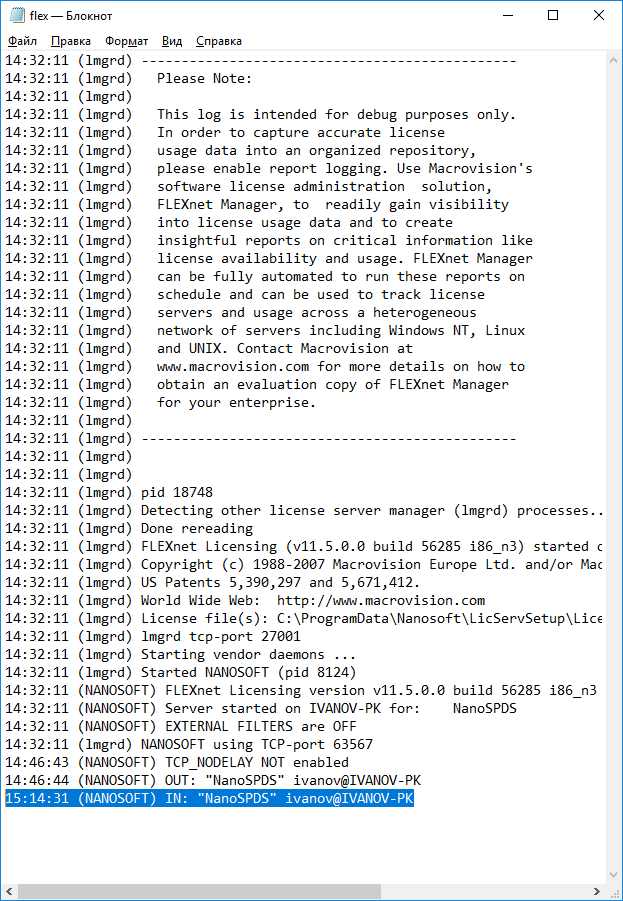
Fig. 26
Usando o aplicativo Lmtools (Fig. 27), você pode configurar a operação do servidor de licenças, visualizar logs, reiniciar o servidor e executar muitas outras etapas para configurá-lo. Aqui nos restringimos às guias principais desta aplicação.

Fig. 27
Na guia Serviço / Arquivo de licença , podemos ver qual servidor está atualmente em uso (no nosso caso, é o Nanosoft License Sever). Se você implantou Servidores de Licença de aplicativos CAD de terceiros neste PC que também usam o servidor FlexLm para licenciamento, eles podem ser exibidos na mesma janela.
As principais janelas para trabalhar com o servidor são Iniciar / Parar / Reler e Status do servidor . O resto é usado com muito menos frequência, então vamos dar uma olhada mais de perto nesses dois.
Na guia Iniciar / Parar / Reler (Fig. 28), podemos parar o serviço Servidor de licenças (botão Parar servidor ), reler o arquivo de licença ( ReRead License File ) e iniciar o servidor ( Start Server ).
Ao trabalhar com esses botões, você precisa prestar atenção no log. Se pararmos ou iniciarmos o servidor, o log exibirá os rótulos correspondentes: Parando o servidor, iniciar falha do servidor, iniciar o servidor com êxito.

Fig. 28.
Ao clicar no botão Executar consulta de status na guia Status do servidor , podemos ver o número total de nossas licenças, bem como o número de funcionários e os gratuitos. Um exemplo (Fig. 29) mostra que no momento das duas licenças localizadas no servidor, ambas não estão ocupadas.
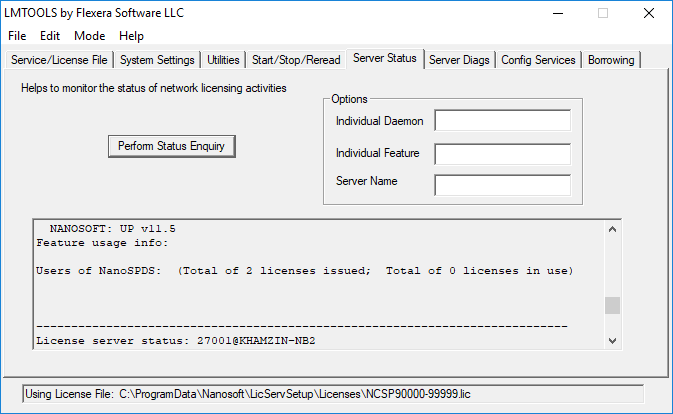
Fig. 29
Na guia Serviços de configuração (Fig. 30), você pode verificar todas as configurações do seu servidor: o caminho para o arquivo executável (lmgrd.exe), o caminho para o arquivo de licença (.lic) e o caminho para o log do servidor (flex.log).

Fig. 30
Também nesta janela, clicando no botão View Log (Fig. 31), podemos ver nosso flex.log (Fig. 32), sobre o qual falamos um pouco mais alto.

Fig. 31

Fig. 32.
Se você precisar especificar outro arquivo de licença na seção "Caminho para o arquivo de licença", não se esqueça de clicar no botão Salvar Serviço e reiniciar o servidor via Parar / Iniciar.
Em princípio, dois aplicativos são suficientes para gerenciar o servidor de licenças: LicServSetup e Lmtools.
Também gostaríamos de chamar sua atenção para a "Base de Conhecimento", localizada em nosso portal de suporte técnico, disponível 24 horas por dia, 7 dias por semana.
Para palavras-chave na pesquisa, você encontrará aqui respostas para muitas perguntas sobre licenciamento de produtos e outros tópicos relacionados à área de suporte técnico. Tentamos reabastecer constantemente a base e mantê-la atualizada.
Concluindo, gostaria de observar que o licenciamento de produtos Nanosoft não é tão difícil quanto parece à primeira vista, e todas as suas nuances são dominadas rapidamente. E este artigo pode ser usado como um tipo de instrução, que é sempre de domínio público. Se você tiver dúvidas e sugestões relacionadas ao licenciamento dos produtos Nanosoft, escreva-nos nos comentários. Planejamos analisar perguntas interessantes dos usuários sobre este tópico, e as respostas para essas perguntas podem ser dedicadas ao próximo artigo.
Shamil Khamzin, D_Sham
Suporte Técnico Nanosoft